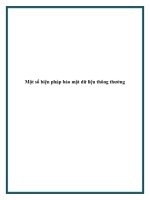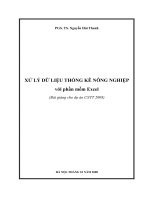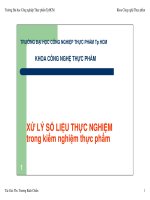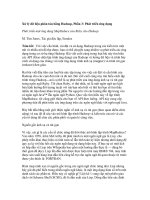bài giảng một số thực hành xử lý dữ liệu thống kê bằng excel 2003
Bạn đang xem bản rút gọn của tài liệu. Xem và tải ngay bản đầy đủ của tài liệu tại đây (1.55 MB, 30 trang )
1
TRƯỜNG ĐẠI HỌC NHA TRANG
KHOA KINH TẾ
BỘ MÔN KINH TẾ HỌC
BÀI GIẢNG
MỘT SỐ THỰC HÀNH XỬ LÝ DỮ LIỆU
THỐNG KÊ BẰNG EXCEL 2003
TÀI LIỆU LƯU HÀNH NỘI BỘ
Người viết: Võ Hải Thuỷ
1.NHẬP DỮ LIỆU, SẮP XẾP VÀ TRÌNH BÀY DỮ LIỆU :
1.1. Nhập dữ liệu vào bảng tính Excel:
1.1.1-Cấu trúc của một bảng tính Excel:
Khởi động Microsoft Excel, sẽ mở ra một cửa sổ, đó là tập bảng tính có tên mặc định là Book1
(viết tắt của WorkBook), trong đó có 3 bảng tính mặc định là Sheet 1, Sheet 2, Sheet 3 (viết tắt của
WorkSheet) như hình 1. Một tập bảng tính có tối đa 255 bảng tính.
Nếu muốn mở thêm các bảng tính, ngoài 3 bảng mặc định, bạn dùng lệnh: Insert > Worksheet.
Mỗi bảng tính (worksheet) gồm có :
*Cột (column) : có tối đa 256 cột, được đánh thứ tự từ A,B,…,Z,AA, AB,…,AZ, …, IA,IB,…,IV
*Hàng (row) : có tối đa 65536 hàng, được đánh thứ tự từ 1,2,…,65536.
*Ô (cell) : gồm 256X65536 ô, được đánh dấu dựa vào <địa chỉ cột của ô > <địa chỉ hàng của ô >.
*Khối ô / Vùng (range): là tập hợp các ô gần nhau tạo thành hình chữ nhật. Địa chỉ khối ô được
đánh dấu dựa vào <địa chỉ ô đầu tiên bên trái><địa chỉ ô cuối cùng bên phải>, ở giữa là dấu “: ”
1.1.2-Nhập dữ liệu vào bảng tính Excel:
Ví dụ 1: Nhập dữ liệu điều tra về năng
suất lao động và giới tính của mẫu 24
công nhân.
Ví dụ 2: Nhập dữ liệu điều tra về bậc thợ, tuổi nghề (năm),
lương bình quân tháng (nghìn đ) của mẫu 30 công nhân
A
B
C
1
STT
Năng suất
Giới tính
2
1
210
nữ
3
2
185
nữ
4
3
210
nữ
5
4
200
nam
6
5
180
nữ
7
6
214
nữ
8
7
186
nữ
9
8
240
nam
10
9
218
nữ
11
10
220
nam
12
11
170
nữ
13
12
225
nam
14
13
170
nữ
15
14
250
nam
16
15
220
nam
17
16
280
nam
18
17
180
nam
A
B
C
D
1
STT
Bậc thợ
Tuổi nghề
Lương tháng
2
1
2
5
2200
3
2
2
1
800
4
3
2
4
1400
5
4
2
3
1100
6
5
2
2
850
7
6
2
4
1800
8
7
2
3
1500
2
19
18
270
nam
20
19
185
nữ
21
20
215
nam
22
21
160
nữ
23
22
190
nam
24
23
180
nữ
25
24
216
nam
9
8
2
3
1100
10
9
2
6
2400
11
10
2
5
2300
12
11
2
1
900
13
12
2
1
940
14
13
2
3
1000
15
14
3
2
1100
16
15
3
8
3000
17
16
3
4
1600
18
17
3
6
3400
19
18
3
6
2200
20
19
3
1
980
21
20
3
4
2600
22
21
3
6
2200
23
22
3
8
3800
24
23
4
7
2500
25
24
4
9
2800
26
25
4
10
3000
27
26
4
11
4500
28
27
4
10
3600
29
28
4
11
4700
30
29
5
11
4200
31
30
5
12
5200
1.2.Chọn mẫu ngẫu nhiên đơn giản từ tổng thể chung:
Thao tác:
Lập danh sách tất cả đơn vị của tổng thể chung > Tools > Data Analysis > Sampling > OK > nhập
địa chỉ Input Range > > Sampling Method > Random (ngẫu nhiên) > nhập cỡ mẫu vào Number of
Sample > nhập địa chỉ ô đầu tiên Output Range > OK.
Ví dụ: Cho dữ liệu về giới tính và điểm thi của tổng thể chung 30 sinh viên.
Yêu cầu: Dùng Excel để chọn 1 mẫu ngẫu nhiên có cỡ mẫu là 10 từ tổng thể?
3
1.3. Lọc dữ liệu:
1.3.1-Lọc dữ liệu với 1 điều kiện
Yêu cầu 1: Với dữ liệu ví dụ 1, hãy lọc danh sách công nhân có giới tính “nữ” ?
Thao tác: Chọn khối dữ liệu > Data > Filter > Auto Filter > chọn mũi tên ▼tương ứng với điều
kiện >danh sách dữ liệu được lọc sẽ hiện ra.
1.3.2-Lọc dữ liệu với 2 điều kiện :
Yêu cầu 2: Hãy lọc danh sách công nhân thỏa mãn 2 điều kiện: giới tính “nữ” và “năng suất<190” ?
Thao tác: Xây dựng vùng điều kiện (tại 1 ô bất kỳ trên bảng tính hiện hành), có dạng:
Chọn khối dữ liệu > Data > Filter > Advanced Filter > Filter
the list, in-place > nhập địa chỉ khối dữ liệu vào List range > nhập
địa chỉ vùng điều kiện vào Criteria Range > OK .
Yêu cầu 3: Hãy lọc danh sách công nhân thỏa mãn 2 điều kiện: giới tính “nam” và “năng suất
“>=190 và <220” ?
Thao tác: Xây dựng vùng điều kiện như sau:
Các lệnh tiếp theo giống như trên.
Chú ý: Nếu điều kiện “và” thì viết cùng dòng,
“hoặc” thì viết xuống dòng.
1.4.Sắp xếp dữ liệu theo thứ tự:
Yêu cầu: Sắp xếp dữ liệu của ví dụ 1 theo thứ tự tăng dần với ưu tiên 1 là “năng suất” và ưu tiên 2 là
“giới tính” ?
Thao tác: Chọn khối dữ liệu > Data > Sort > Sort by > chọn “ Năng suất” > Ascending > Then by
> chọn “Giới tính” > Ascending > OK
giới tính
năng suất
nữ
<190
giới tính
năng suất
năng suất
nam
>=190
<220
4
1.5.Trình bày dữ liệu dưới dạng bảng thống kê và biểu đồ thống kê:
1.5.1-Dùng hàm để lập bảng tần số :
Đối với dữ liệu định tính: Ta dùng hàm COUNTIF
Yêu cầu: Từ dữ liệu của ví dụ 1 hãy lập bảng tính tần số và tần suất về giới tính công nhân ?
A
B
C
D
E
F
1
STT
Năng suất
Giới tính
Giới
tính
Tần số
Tần suất (%)
2
1
210
nữ
Nam
=COUNTIF($C$2:$C$25,“nam”)
=E2/$E$4*100
3
2
185
nữ
Nữ
=COUNTIF($C$2:$C$25,“nữ”)
=E3/$E$4*100
4
3
210
nữ
Cộng
=SUM(E2:E3)
=SUM(F3:F4)
5
4
200
nam
6
5
180
nữ
7
6
214
nữ
8
7
186
nữ
9
8
240
nam
10
9
218
nữ
11
10
220
nam
12
11
170
nữ
13
12
225
nam
14
13
170
nữ
15
14
250
nam
16
15
220
nam
17
16
280
nam
18
17
180
nam
19
18
270
nam
20
19
185
nữ
21
20
215
nam
22
21
160
nữ
23
22
190
nam
24
23
180
nữ
25
24
216
nam
Đối với dữ liệu định lượng : Ta dùng hàm FREQUENCY
5
Yêu cầu: Từ dữ liệu của ví dụ 1 hãy lập bảng tần số về năng suất lao động (phân theo 4 tổ: 160-
190, 190-220, 220-250, 250-280), trong bảng tính tần số và tần suất ?
A
B
C
D
E
F
1
STT
Năng
suất
Giới
tính
Năng suất
Tần số
Tần suất (%)
2
1
210
nữ
160-190
=FREQUENCY(B2:B25,{189,219,249,280})
=E2/$E$4*100
3
2
185
nữ
190-220
=E3/$E$4*100
4
3
210
nữ
220-250
=E4/$E$4*100
5
4
200
nam
250-280
=E5/$E$4*100
6
5
180
nữ
Cộng
=SUM(E2:E5)
=SUM(F2:F5)
7
6
214
nữ
8
7
186
nữ
9
8
240
nam
Chú ý:
Ta thao tác để nhập công thức hàm như sau:
-Chọn các ô dùng để biểu thị tần số, địa chỉ của khối ô là E2:E5
-Gõ vào công thức =FREQUENCY(B2:B25,{189,219,249,280})
-Ấn tổ hợp phím: CTRL+SHIFT+ENTER. Khi đó tần số sẽ xuất hiện
trong từng ô.
10
9
218
nữ
11
10
220
nam
12
11
170
nữ
13
12
225
nam
14
13
170
nữ
15
14
250
nam
16
15
220
nam
17
16
280
nam
18
17
180
nam
19
18
270
nam
20
19
185
nữ
21
20
215
nam
22
21
160
nữ
23
22
190
nam
24
23
180
nữ
25
24
216
nam
1.5.2.Dùng chức năng HISTOGRAM để lập bảng tần số và vẽ biểu đồ phân phối:
Thao tác: Bước 1: Cài đặt chức năng Data Analysis của Excel: Tools > Add-Ins > Chọn Analysis
Toolpak và Analysis Toolpak VBA > OK
Bước 2: Lập vùng Bin để ghi giới hạn dưới của mỗi tổ. Nếu lượng biến rời rạc thì ghi giới hạn dưới;
nếu lượng biến liên tục thì ghi số nhỏ hơn giới hạn dưới 1 đơn vị
Bước 3: Tools > Data Analysis > Histogram > OK > Kê khai vào hộp thoại : Vào Input Range
để nhập địa chỉ vùng dữ liệu (Chỉ chọn phần số> Bin Range để nhập địa chỉ > Output Range để nhập
địa chỉ 1 ô bất kỳ > Cumulative percentage (tần suất tích luỹ) > chọn Chart Output (vẽ biểu đồ) > OK
Ví dụ: Yêu cầu: Từ dữ liệu của ví dụ 1 hãy lập bảng tần số về năng suất lao động của công nhân ?
Phân tổ công nhân theo năng suất lao động thành 4 tổ: 160-190, 190-220, 220-250, 250-280.
6
▼ Hiệu chỉnh biểu đồ phân phối :
-Làm cho các khoảng cách tổ sát nhau: Đặt dấu nhắc lên trên 1 cột bất kỳ > Format Data Series >
Option > nhập giá trị 0 vào Gap Width > OK
-Thay tiếng Anh bằng tiếng Việt : Nhấp trái chuột vào tên cần hiệu chỉnh > dấu nhắc > xoá tiếng
Anh, gõ tiếng Việt
1.5.3-Dùng chức năng PIVOT TABLE để lập bảng tần số và vẽ biểu đồ phân phối :
1.5.3.1. Lập bảng tần số giản đơn:
Yêu cầu : Từ dữ liệu của ví dụ 1,lập bảng phân tổ công nhân theo giới tính ?
Thao tác: Chọn khối dữ liệu > Data > Pivot Table and Pivot Chart Report > Step 1 > Next >
Step 2 > Next > Step 3 > Existing Worksheet > chọn 1 ô bất kỳ để đặt bảng > Layout > nhấp “giới
tính” đưa vào ô Row > chọn tên hàm Count cho vào ô Data > OK > Step 3 > Finish.
7
1.5.3.2. Lập bảng tần số kết hợp 2 tiêu thức:
Yêu cầu : Từ dữ liệu của ví dụ 1 hãy lập bảng tần số kết hợp 2 tiêu thức: năng suất và giới tính,
trong đó giới tính đặt ở cột, năng suất đặt ở hàng ? Trong đó, năng suất lao động được phân thành 4 tổ:
160-190, 190-220, 220-250, 250-280.
Thao tác:
Bước 1:Nhập dữ liệu vào bảng tính, trong đó từng mức năng suất sẽ được đưa vào tổ tương ứng là :
160-190, 190-220, 220-250, 250-280
Cách khác : Chọn ô đầu tiên của cột năng suất, giả sử địa
chỉ là ô B2, nhập cú pháp hàm như sau:
=IF(B2<190,“160-190”,IF(B2<220,“190-
220”,IF(B2<250,“220-250”,“250-280”))). Sau đó copy cú
pháp này cho tất cả các ô còn lại.
Bước 2: Chọn khối dữ liệu > Data > Pivot Table and
Pivot Chart Report > Step 1 > Next > Step 2 > Next > Step 3 > Existing Worksheet > chọn 1 ô bất kỳ
để đặt bảng > Layout > nhấp “năng suất” đưa vào ô Row > nhấp “giới tính” đưa vào ô Column > chọn tên
hàm Count cho vào ô Data > OK > Step 3 > Finish.
Bước 3: Nếu muốn vẽ đồ thị thì nhấp vào biểu tượng đồ thị trên Pivot Chart
Bước 4: Nếu muốn thiết kế lại bảng thì vào Data > Pivot Table and Pivot Chart Report > Step 3
> Layout để lập lại bảng theo yêu cầu mới.
A
B
C
1
STT
Năng suất
Giới tính
2
1
190-220
nữ
3
2
160-190
nữ
4
3
190-220
nữ
…
…
…
…
25
24
190-220
nam
8
1.5.3.3. Lập bảng tần số kết hợp 3 tiêu thức:
Yêu cầu : Từ dữ liệu của ví dụ 2, lập bảng tần số kết hợp 3 tiêu thức: bậc thợ, tuổi nghề, lương
tháng, trong đó lương tháng và bậc thợ đặt ở hàng, tuổi nghề đặt ở cột ? Trong đó, lương tháng (nghìn đ)
được phân thành 4 tổ: dưới 1000, 1000-3000, 3000-5000, 5000 trở lên; tuổi nghề (năm) được phân thành 4
tổ: 1 đến 3, 4 đến 6, 7 đến 9, 10 đến 12.
Thao tác: Trình tự giống như 3.3.2, chỉ khác phần thiết kế bảng Layout.
9
1.5.4-Dùng chức năng CHART WIZARD để vẽ biểu đồ thống kê:
Các dạng biểu đồ trong Excel được chia thành 2 nhóm:
* Standard Type (dạng chuẩn): bao gồm:
Column (dạng cột), Bar (dạng thanh), Line(dạng đường), Pie (dạng tròn, dạng bánh), Scatter (dạng
phân tán), Area (dạng vùng, dạng diện tích), Doughnut (dạng vành khăn), Radar (dạng mạng nhện),
Surface (dạng bề mặt), Bubble (dạng bong bóng), Stock (dạng cổ phần), Cylinder (dạng hình trụ), Cone
(dạng hình nón), Pyramid (dạng hình tháp).
* Custom Type (dạng hiệu ứng đặc biệt): bao gồm:
Area Blocks (dạng các khối vùng), B&W Area (dạng vùng đen và trắng), B&W Column (dạng cột
đen và trắng), B&W Line – Timescale (dạng đường đen và trắng – nhân tỷ lệ), B&W Pie – (dạng bánh
đen và trắng), Blue Pie (dạng bánh màu xanh), Colored Lines (dạng các đường có màu), Colume-Area
(dạng cột – vùng), Columns with Depth (các cột có độ sâu), Cones (dạng chóp nón), Floating Bars (dạng
các thanh trôi nổi), Line – Column (dạng đường – cột), Line – Column on 2 Axes (dạng đường – cột trên
2 trục), Lines on 2 Axes (dạng đường trên 2 trục), Logarithmic (dạng trục logarit), Outdoor Bars ( dạng
các thanh được tô bên ngoài), Pie Explosion (dạng hình bánh cắt phần), Smooth Lines (dạng các đường
trơn), Stack of Colors (dạng xếp chồng màu), Tubes (dạng ống)
Thao tác chung: Chọn vùng dữ liệu muốn vẽ biểu đồ > Chart Wizard > Chart Type > Step 1 >
Chọn dạng đồ thị > Next > Step 2 > Chọn cách trình bày đồ thị > Next > Step 3 > Thực hiện các thao tác
để hoàn chỉnh đồ thị.
10
Một số dạng biểu đồ thường dùng để trình bày dữ liệu thống kê:
1.5.4.1-Dạng biểu đồ hình cột:
11
1.5.4.2-Dạng biểu đồ hình tròn:
12
1.5.4.3-Dạng biểu đồ đường gấp khúc:
13
1.5.4.4-Dạng biểu đồ kết hợp hình cột và đường gấp khúc:
14
2-PHÂN TÍCH DỮ LIỆU THỐNG KÊ :
2.1.Tính các tham số phản ánh đặc trưng của mẫu bằng chức năng Descriptive
Statistics :
Chỉ áp dụng đối với trường hợp dữ liệu không phân tổ.
*Thao tác :
Nhập dữ liệu vào bảng > Tools > Data Analysis > Descriptive Statistics > OK. Kê khai trong hộp
thoại: Input Range : nhập địa chỉ khối dữ liệu > Output Range : nhập địa chỉ 1 ô bất kỳ để đặt bảng kết
quả > Chọn Summary Statistics (tất cả tham số thống kê) > 0K
Đọc bảng kết quả:
Mean (số trung bình), Standard Error (sai số chuẩn – độ lệch chuẩn của trung bình mẫu), Median
(số trung vị), Mode (số yếu vị), Standard Deviation (độ lệch tiêu chuẩn), Sample Variance (phương sai
mẫu hiệu chỉnh), Range (khoảng biến thiên), Minimum (lượng biến nhỏ nhất), Maximum (lượng biến
lớn nhất), Sum (tổng các lượng biến), Count (số đơn vị của mẫu)
Kurtosis (độ nhọn của phân phối): Nếu phân phối tập trung ở mức bình thường thì Kurtosis=3; nếu
phân phối nhọn hơn mức bình thường với 2 đuôi ngắn thì Kurtosis >3; nếu phân phối bẹt hơn mức bình
thường với 2 đuôi dài thì Kurtosis<3
Skewness (độ lệch của phân phối): Nếu phân phối đối xứng thì Skewness = 0; nếu phân phối lệch
phải thì Skewness > 0, nếu phân phối lệch trái thì Skewness < 0
Ví dụ: Phân tích dữ liệu ví dụ 2 bằng các tham số trên mẫu ?
15
2.2.Tính các tham số phản ánh đặc trưng của mẫu bằng chức năng Function:
Chỉ áp dụng đối với trường hợp dữ liệu không phân tổ.
*Thao tác : Nhập dữ liệu vào bảng tính theo 1 cột dọc > Data > Sort để sắp xếp dữ liệu theo thứ tự
tăng dần > nhập công thức hàm thích hợp để tính từng tham số.
Ví dụ: Phân tích dữ liệu về lương tháng ở ví dụ 2 bằng các tham số trên mẫu
A
B
C
D
E
1
STT
Lương tháng
Số trung bình
=AVERAGE(B2:B31)
2
1
800
Số trung vị
=MEDIAN(B2:B31)
3
2
850
Số yếu vị
=MODE(B2:B31)
4
3
900
Khoảng biến thiên
=B31-B2
5
4
940
Phương sai
=VAR(B2:B31)
6
5
980
Độ lệch chuẩn
=STDEV(B2:B31)
7
6
1000
Tứ phân vị thứ 1 (Q1)
=QUARTILE(B2:B31,1)
8
7
1100
Tứ phân vị thứ 3 (Q3)
=QUARTILE(B2:B31,3)
9
8
1100
Khoảng tứ phân vị (Q3-Q1)
=E8-E7
10
9
1100
Vị trí phân vị thứ p
=(n+1)*p/100
11
10
1400
Kết quả tính:
12
11
1500
Số trung bình
2322
13
12
1600
Số trung vị
2200
14
13
1800
Số yếu vị
1100
15
14
2200
Khoảng biến thiên
4400
16
15
2200
Phương sai
1629639
17
16
2200
Độ lệch chuẩn
1277
18
17
2300
Vị trí tứ phân vị thứ nhất
7.75
19
18
2400
Vị trí tứ phân vị thứ ba
23.25
20
19
2500
Tứ phân vị thứ nhất (phân vị thứ 25)
1100
21
20
2600
Tứ phân vị thứ ba (phân vị thứ 75)
3000
22
21
2800
Khoảng tứ phân vị
2000
23
22
3000
Chú ý: Tính tứ phân vị trên Excel có sai lệch so với cách
24
23
3000
16
25
24
3400
tính thủ công. Nếu tính thủ công thì trong ví dụ này,
Q1=1100, Q3=3100
26
25
3600
27
26
3800
28
27
4200
29
28
4500
30
29
4700
31
30
5200
2.3.Tính các tham số phản ánh đặc trưng của mẫu bằng công thức :
Có thể áp dụng đối với trường hợp dữ liệu không phân tổ và dữ liệu có phân tổ:
Ví dụ: Phân tích dữ liệu lương tháng (nghìn đ/người) của mẫu 50 công nhân bằng các tham số trên
mẫu :
A
B
C
D
E
F
G
Kết quả
1
Lương
tháng
Số
công
nhân
i
x
i
f
ii
xf
2
()
ii
x x f
2
1000-
2000
6
1500
6
=D2*E2
=(D2-$F$8)^2*E2
3
2000-
3000
14
2500
14
4
3000-
4000
20
3500
20
5
4000-
5000
8
4500
8
6
5000-
6000
2
5500
2
7
Cộng
50
50
=SUM(F2:F6)
=SUM(G2:G6)
8
SỐ TRUNG BÌNH MẪU
=F7/E7
3320
9
PHƯƠNG SAI MẪU
=G7/(E7-1)
1022041
10
ĐỘ LỆCH CHUẨN
=SQRT(G9)
1010.96
Chú ý: Chỉ nhập công thức vào ô F2 hay ô G2, ở các ô tiếp theo chỉ cần copy công thức.
3- QUY LUẬT PHÂN PHỐI XÁC SUẤT CỦA BIẾN NGẪU NHIÊN
3.1. Quy luật phân phối nhị thức
Quy luật phân phối nhị thức được áp dụng khi biến ngẫu nhiên rời rạc là số lần thành công (hay thất
bại) trong n phép thử độc lập. Trong mỗi phép thử, xác suất thành công là p.
Ký hiệu biến X có phân phối nhị thức là : X~B(n;p).
Xác suất để biến X nhận giá trị x với x = 0,1,2,…,n được tính trên bảng tính Excel theo cú pháp hàm
như sau: =BINOMDIST(x,n,p,false/true)
Ví dụ: Một nhân viên tiếp thị đi chào hàng với 4 khách hàng. Theo kinh nghiệm, xác suất mua hàng
của mỗi khách hàng là 40%. Gọi biến ngẫu nhiên X là số khách mua hàng trong 4 lần chào hàng. X có
phân phối nhị thức X~B(4;0.4).
Yêu cầu: Tính xác suất để X nhận các giá trị sau : a- 0,1,2,3,4 b-không vượt quá 2 ?
Giải:
A
B
1
Giá trị x
Xác suất ?
Kết quả tính
2
0
=BINOMDIST(0,4,0.4,false)
0.1296
3
1
=BINOMDIST(1,4,0.4,false)
0.3456
4
2
=BINOMDIST(2,4,0.4,false)
0.3456
5
3
=BINOMDIST(3,4,0.4,false)
0.1536
6
4
=BINOMDIST(4,4,0.4,false)
0.0256
7
≤2
=BINOMDIST(2,4,0.4,true)
0.8208
3.2.Quy luật phân phối Poisson :
17
Quy luật phân phối Poisson được áp dụng khi biến ngẫu nhiên rời rạc là “số lần xảy ra một biến
cố nào đó trong một khoảng thời gian hoặc một khoảng không gian xác định”.
Ký hiệu biến ngẫu nhiên X có phân phối Poisson là : X ~P(
)
Xác suất để biến X nhận giá trị x với x = 0,1,2,…,n,… được tính trên bảng tính Excel theo cú pháp
hàm như sau: =POISSON(x,
,false/true)
Ví dụ: Tại một cửa hàng bán điện thoại vào ngày chủ nhật, trung bình mỗi giờ có 12 khách hàng
bước vào cửa hàng. Yêu cầu: Tính trên bảng tính Excel xác suất để trong vòng 30 phút vào ngày chủ nhật
có số khách hàng bước vào cửa hàng là: a-0,1,2,3,4,5 người ? b-nhiều nhất là 5 người ?
Giải:
Số khách hàng bước vào cửa hàng trung bình trong mỗi 30 phút:
=12/2= 6
A
B
1
Giá trị x
Xác suất ?
Kết quả tính
2
0
=POISSON(0,6,false)
0.0025
3
1
=POISSON(1,6,false)
0.0149
4
2
=POISSON(2,6,false)
0.0446
5
3
=POISSON(3,6,false)
0.0892
6
4
=POISSON(4,6,false)
0.1339
7
5
=POISSON(5,6,false)
0.1606
8
≤5
=POISSON(5,6,true)
0.4457
3.3.Quy luật phân phối chuẩn:
Ký hiệu của biến ngẫu nhiên liên tục X có phân phối chuẩn là : X ~ N(
,
2
)
Giả sử ta đã biết x, để tính P(X≤x), dùng cú pháp hàm : =NORMDIST(x,
,
,true)
Giả sử ta đã biết P(X≤x), để tìm giá trị x, ta dùng cú pháp hàm: =NORMINV(P(X≤x),
,
)
Ví dụ : Tiền lương của 1 công nhân tại 1 nhà máy có phân phối chuẩn với trung bình 2500 nghìn đ
và độ lệch chuẩn là 1200 nghìn đ. Gọi biến ngẫu nhiên X là tiền lương của 1 công nhân.
Yêu cầu:
1-Tính trên bảng tính Excel xác suất để 1 công nhân nhà máy có mức lương là : a-Dưới 1000, b-Từ
2000 đến 3000 c-Từ 2500 đến 3500 d-Trên 4000 (nghìn đ) ?
2-Tính mức lương tối đa của nhóm 10% công nhân có lương thấp nhất nhà máy ?
Giải:
A
B
1
Giá trị x
Xác suất ?
Kết quả tính
2
x≤1000
=NORMDIST(1000,2500,1200,true)
0.1057
3
2000≤x≤3000
=NORMDIST(3000,2500,1200,true)-
NORMDIST(2000,2500,1200,true)
0.3231
4
2500≤x≤3500
=NORMDIST(3500,2500,1200,true)-
NORMDIST(2500,2500,1200,true)
0.2977
5
x≥4000
=1-NORMDIST(1000,2500,1200,true)
0.0186
6
7
P(X≤x)
Giá trị x ?
8
0.1
=NORMINV(0.1,2500,1200)
962.138
3.4.Quy luật phân phối chuẩn chuẩn hoá:
Ký hiệu của biến ngẫu nhiên liên tục Z có phân phối chuẩn chuẩn hóa là : Z ~ N(0,1)
Giả sử ta đã biết z, để tính P(Z≤z), dùng cú pháp hàm : =NORMSDIST(z)
Giả sử ta đã biết P(Z≤z), để tìm giá trị z, ta dùng cú pháp hàm: =NORMSINV(P(Z<z))
Ví dụ :
A
B
1
Giá trị z
Xác suất ?
Kết quả tính
2
z≤1.25
=NORMSDIST(1.25)
0.8944
18
3
0.58≤z≤1.12
=NORMSDIST(1.12)-NORMSDIST(0.58)
0.1496
4
-0.25≤z≤0.62
=NORMSDIST(0.62)-NORMSDIST(-0.25)
0.3311
5
≥-0.76
=1-NORMSDIST(-0.76)
0.7764
6
7
P(Z≤z)
Giá trị z ?
8
0.15
=NORMSINV(0.1)
-1.0364
4.ƯỚC LƯỢNG THỐNG KÊ
4.1. Ước lượng khoảng tin cậy cho trung bình tổng thể:
Công thức khoảng tin cậy cho trung bình tổng thể :
* Mẫu lớn :
/2 /2
x z x z
nn
hoặc
n
s
zx
n
s
zx
2/2/
*Mẫu nhỏ:
/2 /2
x z x z
nn
hoặc
n
s
tx
n
s
tx
nn 2/,1
2/
,1
Sai số chuẩn (độ lệch chuẩn của trung bình mẫu):
x
s
nn
Tính
2/
z
dùng hàm: =NORMSINV(1-
/2), tính
1, /2n
t
dùng hàm: =TINV(
,n-1)
Thao tác:
Nhập dữ liệu mẫu vào bảng tính > Tools > Data Analysis > Descriptive Statistics > OK > Bảng
phân tích các tham số trên mẫu > Lập bảng tính khoảng tin cậy cho trung bình tổng thể
Ví dụ: Cho dữ liệu về lương tháng của mẫu 30 công nhân được chọn ngẫu nhiên từ một nhà máy.
Yêu cầu: Với độ tin cậy 95% hãy ước lượng lương tháng trung bình của 1 công nhân nhà máy (Dùng
bảng tính Excel để thực hiện các tính toán) ?
A
B
C
D
1
Lương tháng
Bảng Descriptive Statistic
2
2200
3
800
Mean
Standard Error
Median
Mode
Standard Deviation
Sample Variance
Kurtosis
Skewness
Range
Minimum
Maximum
Sum
Count
4
1400
5
1100
6
850
7
1800
8
1500
9
1100
10
2400
11
2300
12
900
13
940
14
1000
15
1100
16
3000
Bảng tính
17
1600
Cỡ mẫu
Count
30
18
3400
Trung bình mẫu
Mean
2323
19
2200
Độ lệch chuẩn mẫu
Standard Deviation
1275,853
20
1000
Độ tin cậy
(
1
)
0.95
21
2600
Mức ý nghĩa
0.05
22
2200
Giá trị
2/
z
=NORMSINV(1-C21/2)
1.95996
23
3800
Sai số chuẩn
=C19/C17^0.5
232.938
24
2500
Sai số
=C22*C23
456.550
25
2800
ƯỚC LƯỢNG ĐIỂM
=C18
2323
26
3000
ƯỚC LƯỢNG KHOẢNG
27
4500
giới hạn dưới
=C18-C24
1866.450
19
28
3600
giới hạn trên
=C18+C24
2779.550
29
4700
30
4200
31
5200
Nhận xét: Với độ tin cậy 95% ta có thể ước lượng lương tháng trung bình của 1 công nhân nhà máy
nằm trong khoảng từ 1866.450 nghìn đ đến 2779.550 nghìn đ
Ví dụ: Cho dữ liệu về lương tháng của 1 mẫu 20 giáo viên có thâm niên dưới 5 năm của các trường
mầm non tư thục trên địa bàn thành phố X. Yêu cầu: Với độ tin cậy 95% hãy ước lượng lương tháng
trung bình của 1 giáo viên (Dùng bảng tính Excel để thực hiện các tính toán) ?
A
B
C
D
1
Lương tháng
Bảng Descriptive Statistic
2
1200
3
2500
Mean
Standard Error
Median
Mode
Standard Deviation
Sample Variance
Kurtosis
Skewness
Range
Minimum
Maximum
Sum
Count
4
1400
5
1800
6
1500
7
1600
8
2000
9
1100
10
1200
11
1700
12
2800
13
1500
14
1000
15
1600
16
1500
Bảng tính
17
2000
Cỡ mẫu
Count
20
18
2500
Trung bình mẫu
Mean
1650
19
1400
Độ lệch chuẩn mẫu
Standard Deviation
491.507
20
1200
Độ tin cậy
(
1
)
0.95
21
1500
Mức ý nghĩa
0.05
22
Bậc tự do
=C17-1
19
23
Giá trị
1, /2n
t
=TINV(C21,C22)
2.0930
24
Sai số chuẩn
=C19/C17^0.5
109.9043
25
Sai số
=C23*C24
230.0323
26
ƯỚC LƯỢNG ĐIỂM
=C18
1650
27
ƯỚC LƯỢNG KHOẢNG
28
giới hạn dưới
=C18-C24
1419.968
29
giới hạn trên
=C18+C24
1880.032
Nhận xét: Với độ tin cậy 95% ta có thể ước lượng lương tháng trung bình của 1 giáo viên có thâm
niên dưới 5 năm của các trường mầm non tư thục trên địa bàn thành phố X nằm trong khoảng từ 1419.968
nghìn đ đến 1880.032 nghìn đ.
4.2. Ước lượng khoảng tin cậy cho tỷ lệ tổng thể:
Công thức khoảng tin cậy cho tỷ lệ tổng thể :
n
pp
zpp
n
pp
zp
)
ˆ
1(
ˆ
ˆ
)
ˆ
1(
ˆ
ˆ
2/2/
p : tỷ lệ các đơn vị có tính chất A trong tổng thể (tỷ lệ tổng thể)
p
ˆ
: tỷ lệ các đơn vị có tính chất A trong mẫu (tỷ lệ mẫu)
Ví dụ: Cho dữ liệu về lương tháng (triệu đ/người) của mẫu 80 công nhân được chọn ngẫu nhiên từ
một nhà máy.
4 đến
dưới 6
2 đến
dưới 4
2 đến
dưới 4
2 đến
dưới 4
4 đến
dưới 6
2 đến
dưới 4
dưới 2
dưới 2
4 đến
dưới 6
4 đến
dưới 6
20
dưới 2
2 đến
dưới 4
2 đến
dưới 4
2 đến
dưới 4
2 đến
dưới 4
dưới 2
dưới 2
dưới 2
2 đến
dưới 4
4 đến
dưới 6
2 đến
dưới 4
2 đến
dưới 4
dưới 2
2 đến
dưới 4
2 đến
dưới 4
2 đến
dưới 4
dưới 2
2 đến
dưới 4
2 đến
dưới 4
dưới 2
2 đến
dưới 4
4 đến
dưới 6
dưới 2
2 đến
dưới 4
dưới 2
dưới 2
2 đến
dưới 4
2 đến
dưới 4
2 đến
dưới 4
2 đến
dưới 4
dưới 2
dưới 2
dưới 2
dưới 2
2 đến
dưới 4
4 đến
dưới 6
dưới 2
dưới 2
dưới 2
2 đến
dưới 4
dưới 2
2 đến
dưới 4
dưới 2
dưới 2
dưới 2
2 đến
dưới 4
dưới 2
2 đến
dưới 4
dưới 2
2 đến
dưới 4
dưới 2
dưới 2
dưới 2
dưới 2
dưới 2
dưới 2
2 đến
dưới 4
từ 6 trở
lên
4 đến
dưới 6
dưới 2
từ 6 trở
lên
2 đến
dưới 4
dưới 2
dưới 2
dưới 2
dưới 2
4 đến
dưới 6
dưới 2
dưới 2
4 đến
dưới 6
Yêu cầu: Với độ tin cậy 95% hãy ước lượng tỷ lệ công nhân có lương tháng dưới 2 triệu đ tại nhà
máy (Dùng bảng tính Excel để thực hiện các tính toán) ?
Giải:
A
B
C
D
1
STT
Lương tháng
Bảng tính:
Kết quả
2
1
4 đến dưới 6
Cỡ mẫu
80
80
3
2
dưới 2
Số CN có lương dưới 2 trđ
=COUNTIF(B2:B81,“dưới 2”)
38
4
3
2 đến dưới 4
Tỷ lệ mẫu
=D3/D2
0.475
5
4
2 đến dưới 4
Độ tin cậy
(
1
)
0.95
6
5
dưới 2
Mức ý nghĩa
0.05
7
6
dưới 2
Giá trị
2/
z
=NORMSINV(1-D6/2)
1.95996
8
7
dưới 2
Sai số chuẩn
=SQRT(D4*(1-D4)/D2)
0.05583
9
8
từ 6 trở lên
Sai số
=D7*D8
0.1094
10
9
2 đến dưới 4
11
10
2 đến dưới 4
ƯỚC LƯỢNG ĐIỂM
=D4
0.475
12
11
2 đến dưới 4
ƯỚC LƯỢNG KHOẢNG
13
12
4 đến dưới 6
giới hạn dưới
=D4-D9
0.3656
14
13
dưới 2
giới hạn trên
=D4+D9
0.5844
15
14
2 đến dưới 4
(Chú ý: Trên bảng tính này chỉ để minh họa, chưa thể hiện đủ lương 80 công nhân)
Nhận xét: Với độ tin cậy 95% hãy ước lượng tỷ lệ công nhân có lương tháng dưới 2 triệu đ tại nhà
máy nằm trong khoảng từ 36,56% đến 58,44%.
5. KIỂM ĐỊNH GIẢ THUYẾT THỐNG KÊ
5.1. Kiểm định giả thuyết về trung bình tổng thể:
Các dạng giả thuyết:
Kiểm định 2 bên
Kiểm định bên trái
Kiểm định bên phải
01
00
:
:
H
H
01
0000
:
::
H
hayHH
01
0000
:
::
H
hayHH
5.1.1-Phương pháp kiểm định bằng mức ý nghĩa
:
Đối với mẫu lớn (n≥30): Giá trị cần kiểm định:
n
x
z
/
0
hoặc
ns
x
z
/
0
Kiểm định 2 bên: Khi z< -
2/
z
hoặc z >
2/
z
thì bác bỏ
0
H
Kiểm định bên trái: Khi z < -
z
thì bác bỏ
0
H
, kiểm định bên phải: Khi z >
z
thì bác bỏ
0
H
Đối với mẫu nhỏ (n < 30): Giá trị cần kiểm định:
ns
x
t
/
0
(nếu chưa biết
2
)
Kiểm định 2 bên: Khi t<-
2/,1
n
t
hoặc t >
2/,1
n
t
thì bác bỏ
0
H
21
Kiểm định bên trái: Khi t <-
,1n
t
thì bác bỏ
0
H
, kiểm định bên phải: Khi t >
,1n
t
thì bác bỏ
0
H
*Cách lập miền bác bỏ :
Dạng kiểm định
Giá trị cần tính
Cú pháp hàm
Kiểm định 2 bên
2/
z
=NORMSINV(1-
/2)
Kiểm định bên trái
z
=NORMSINV(
)
Kiểm định bên phải
z
=NORMSINV(
1
)
Kiểm định 2 bên
2/,1
n
t
=TINV(
,n-1)
Kiểm định bên phải
,1n
t
=TINV(2
,n-1)
Kiểm định bên trái
,1n
t
=1-TINV(2
,n-1)
5.1.2-Phương pháp kiểm định bằng p-value:
Nếu
< p-value : chấp nhận
0
H
; nếu
≥ p-value : bác bỏ
0
H
, chấp nhận
1
H
*Cách tính p-value :
Giá trị cần kiểm định
Dạng kiểm định
Cú pháp hàm
Giá trị z
Kiểm định 2 bên
=2*(1-NORMSDIST(z))
Kiểm định bên trái
=NORMSDIST(z)
Kiểm định bên phải
=1-NORMSDIST(z)
Giá trị t
Kiểm định 2 bên
=TDIST(x,n-1,2)
Kiểm định bên phải
=TDIST(x,n-1,1)
Kiểm định bên trái
=1-TDIST(x,n-1,1)
Chú ý: nếu t<0 thì chỉ lấy giá trị dương
Ví dụ: Cho dữ liệu về lương tháng của mẫu 30 công nhân được chọn ngẫu nhiên từ một nhà máy.
Yêu cầu: Với mức ý nghĩa 5% hãy kiểm định giả thuyết cho rằng lương trung bình của 1 công nhân
nhà máy này không vượt quá 2000 (nghìn đ/tháng) ? (Dùng bảng tính Excel để thực hiện các tính toán) ?
A
B
C
D
1
Lương tháng
Bảng Descriptive Statistic
2
2200
3
800
Mean
Standard Error
Median
Mode
Standard Deviation
Sample Variance
Kurtosis
Skewness
Range
Minimum
Maximum
Sum
Count
4
1400
5
1100
6
850
7
1800
8
1500
9
1100
10
2400
11
2300
12
900
13
940
14
1000
15
1100
16
3000
Bảng tính
17
1600
Cỡ mẫu
Count
30
18
3400
Trung bình mẫu
Mean
2323
19
2200
Độ lệch chuẩn mẫu
Standard Deviation
1275,853
20
1000
Trung bình tổng thể đã biết
0
2000
22
21
2600
Mức ý nghĩa
0.05
0.05
22
2200
Giá trị
z
=NORMSINV(1-C21)
1.6449
23
3800
Sai số chuẩn
=C19/SQRT(C17)
232.938
24
2500
Giá trị cần kiểm định
=(C18-C20)/C23
1.3866
25
2800
P-value
=1-NORMSDIST(C24)
0.0828
26
3000
27
4500
28
3600
29
4700
30
4200
31
5200
Cặp giả thuyết:
0
1
: 2000
: 2000
H
H
Cách 1 : Giá trị cần kiểm định z =1,3866 <
z
= 1.6449 Chấp nhận
0
H
Cách 2: Ta có
= 5% < p-value = 8,28% Chấp nhận
0
H
Kết luận: Với mức ý nghĩa 5% có thể nói rằng lương trung bình của 1 công nhân nhà máy này không
vượt quá 2000 (nghìn đ/tháng)
Ví dụ: Cho dữ liệu về trọng lượng của 20 sản phẩm được chọn ngẫu nhiên từ dây chuyền đóng gói
tự động tại 1 phân xưởng. Yêu cầu: Với mức ý nghĩa 5% có thể nói rằng sản phẩm đóng gói tại dây
chuyền trên đạt tiêu chuẩn kỹ thuật về trọng lượng ? Cho biết theo thiết kế trọng lượng trung bình 1 sản
phẩm phải đạt 500 g. (Dùng bảng tính Excel để thực hiện các tính toán) ?
A
B
C
D
1
Trọng lượng
Bảng Descriptive Statistic
2
490
3
495
Mean
Standard Error
Median
Mode
Standard Deviation
Sample Variance
Kurtosis
Skewness
Range
Minimum
Maximum
Sum
Count
4
500
5
502
6
490
7
495
8
492
9
500
10
490
11
502
12
505
13
500
14
495
15
495
16
500
Bảng tính
17
502
Cỡ mẫu
Count
20
18
495
Trung bình mẫu
Mean
496
19
490
Độ lệch chuẩn mẫu
Standard Deviation
4.9736
20
492
Bậc tự do
n-1
19
21
490
Trung bình tổng thể đã biết
0
500
22
Mức ý nghĩa
0.05
23
Giá trị
1, /2n
t
=TINV(C22,C20)
2.0930
24
Sai số chuẩn
=C19/SQRT(C17)
1.1121
25
Giá trị cần kiểm định
=(C18-C21)/C24
-3.597
26
P-value (KĐ 2 phía)
=TDIST(-C25,C20,2)
0.001922
Cặp giả thuyết:
0
1
: 500
: 500
H
H
23
Cách 1 : Giá trị cần kiểm định t = -3,597 < -
1, /2n
t
= -2.0930 Bác bỏ
0
H
Cách 2: Ta có
= 5% > p-value = 0,1922% Bác bỏ
0
H
Kết luận: Với mức ý nghĩa 5% có thể nói rằng sản phẩm đóng gói tại dây chuyền trên chưa đạt tiêu
chuẩn kỹ thuật về trọng lượng.
5.2. Kiểm định giả thuyết về tỷ lệ tổng thể:
Các dạng giả thuyết :
Kiểm định 2 bên
Kiểm định bên trái
Kiểm định bên phải
00
10
:
:
H p p
H p p
0 0 0 0
10
::
:
H p p hayH p p
H p p
0 0 0 0
10
::
:
H p p hayH p p
H p p
Giá trị cần kiểm định là :
n
pp
pp
z
)1(
ˆ
00
0
Kiểm định 2 bên: Khi z< -
2/
z
hoặc z >
2/
z
thì bác bỏ
0
H
Kiểm định bên trái: Khi z < -
z
thì bác bỏ
0
H
, kiểm định bên phải: Khi z >
z
thì bác bỏ
0
H
Ví dụ: Cho dữ liệu về lương tháng (triệu đ/người) của mẫu 80 công nhân được chọn ngẫu nhiên từ
một nhà máy.
4 đến
dưới 6
2 đến
dưới 4
2 đến
dưới 4
2 đến
dưới 4
4 đến
dưới 6
2 đến
dưới 4
dưới 2
dưới 2
4 đến
dưới 6
4 đến
dưới 6
dưới 2
2 đến
dưới 4
2 đến
dưới 4
2 đến
dưới 4
2 đến
dưới 4
dưới 2
dưới 2
dưới 2
2 đến
dưới 4
4 đến
dưới 6
2 đến
dưới 4
2 đến
dưới 4
dưới 2
2 đến
dưới 4
2 đến
dưới 4
2 đến
dưới 4
dưới 2
2 đến
dưới 4
2 đến
dưới 4
dưới 2
2 đến
dưới 4
4 đến
dưới 6
dưới 2
2 đến
dưới 4
dưới 2
dưới 2
2 đến
dưới 4
2 đến
dưới 4
2 đến
dưới 4
2 đến
dưới 4
dưới 2
dưới 2
dưới 2
dưới 2
2 đến
dưới 4
4 đến
dưới 6
dưới 2
dưới 2
dưới 2
2 đến
dưới 4
dưới 2
2 đến
dưới 4
dưới 2
dưới 2
dưới 2
2 đến
dưới 4
dưới 2
2 đến
dưới 4
dưới 2
2 đến
dưới 4
dưới 2
dưới 2
dưới 2
dưới 2
dưới 2
dưới 2
2 đến
dưới 4
từ 6 trở
lên
4 đến
dưới 6
dưới 2
từ 6 trở
lên
2 đến
dưới 4
dưới 2
dưới 2
dưới 2
dưới 2
4 đến
dưới 6
dưới 2
dưới 2
4 đến
dưới 6
Yêu cầu: Với mức ý nghĩa 5% có thể nói rằng có không dưới 60% số công nhân của nhà máy có
lương tháng dưới 2 triệu đ ? (Dùng bảng tính Excel để thực hiện các tính toán)
A
B
C
D
1
STT
Lương tháng
Bảng tính:
Kết quả
2
1
4 đến dưới 6
Cỡ mẫu
80
80
3
2
dưới 2
Số CN có lương dưới 2 trđ
=COUNTIF(B2:B81,“dưới 2”)
38
4
3
2 đến dưới 4
Tỷ lệ mẫu
=D3/D2
0.475
5
4
2 đến dưới 4
Tỷ lệ tổng thể đã biết
0
p
0.6
0.60
6
5
dưới 2
Mức ý nghĩa
0.05
0.05
7
6
dưới 2
Giá trị -
z
=NORMSINV(0.05)
-1.6449
8
7
dưới 2
Sai số chuẩn
=SQRT(D5*(1-D5)/D2)
0.0548
9
8
từ 6 trở lên
Giá trị cần kiểm định
=(D4-D5)/D8
-2.2810
10
9
2 đến dưới 4
P-value (KĐ bên trái)
=NORMSDIST(D9)
0.0113
11
10
2 đến dưới 4
12
11
2 đến dưới 4
13
12
4 đến dưới 6
14
13
dưới 2
15
14
2 đến dưới 4
Chú ý: Trên bảng tính này chỉ để minh họa, chưa thể hiện đủ lương 80 công nhân
24
Cặp giả thuyết:
0
1
: 0.6
: 0.6
Hp
Hp
Cách 1 : Giá trị cần kiểm định z = -2,2810 < -
z
= -1.6449 Bác bỏ
0
H
Cách 2: Ta có
= 5% > p-value = 1,13% Bác bỏ
0
H
Kết luận: Với mức ý nghĩa 5% có thể nói rằng số công nhân của nhà máy có lương tháng dưới 2
triệu đ chiếm tỷ lệ thấp hơn 60%.
5.3. Kiểm định giả thuyết về khác biệt giữa 2 trung bình của 2 tổng thể:
Các dạng giả thuyết:
Kiểm định 2 bên
Kiểm định bên trái
Kiểm định bên phải
01
00
:
:
DH
DH
YX
YX
00
10
:
:
XY
XY
HD
HD
00
10
:
:
XY
XY
HD
HD
Thao tác:
Nhập dữ liệu 2 mẫu > Tools > Data Analysis > lựa chọn 1 trong các dạng kiểm định sau đây :
z test : Two sample for Means : kiểm định sự khác biệt giữa 2 trung bình của 2 tổng thể trong
trường hợp 2 mẫu độc lập và đã biết trước phương sai của 2 tổng thể
t test : Two sample assuming equal variances : kiểm định sự khác biệt giữa 2 trung bình của 2
tổng thể trong trường hợp 2 mẫu độc lập và phương sai của 2 tổng thể bằng nhau.
t test : Two sample assuming unequal variances : kiểm định sự khác biệt giữa 2 trung bình của 2
tổng thể trong trường hợp 2 mẫu độc lập và phương sai của 2 tổng thể không bằng nhau.
t test : Paired Two sample for Means : kiểm định sự khác biệt giữa 2 trung bình của 2 tổng thể
trong trường hợp 2 mẫu phối hợp từng cặp
Ví dụ: Từ 2 đội sản xuất của 1 phân xưởng, người ta chọn ra 2 mẫu, mỗi mẫu có 10 công nhân, và
thu thập dữ liệu về thời gian hoàn thành 1 sản phẩm (phút) của từng công nhân trong mẫu. Cho biết
phương sai về thời gian hoàn thành 1 sản phẩm ở 2 đội là như nhau. Yêu cầu: Với mức ý nghĩa 5% hãy
kiểm định giả thuyết là thời gian hoàn thành 1 sản phẩm trung bình của 1 công nhân ở 2 đội sản xuất là
như nhau ?
Cặp giả thuyết:
0
1
:0
:0
XY
XY
H
H
Cách 1 : Giá trị cần kiểm định t = 0,64 <
2/
,2
YX
nn
t
= 2,1009 Chấp nhận
0
H
Cách 2: Ta có
= 5% < p-value = 52,92% Chấp nhận
0
H
Kết luận: Với mức ý nghĩa 5% có thể nói là thời gian hoàn thành 1 sản phẩm trung bình 1 công
nhân ở 2 đội sản xuất là như nhau.
25
Ví dụ: Công ty thương mại XY tiến hành một thử nghiệm về thời gian giao hàng của 2 công ty
vận tải A và B trước khi đi đến quyết định chọn một trong số 2 công ty này. Hai công ty vận tải phải thực
hiện 8 chuyến chở hàng đến 8 khách hàng như nhau theo yêu cầu của công ty XY. Dữ liệu thu thập được
về thời gian giao hàng (phút) đến từng khách hàng của 2 công ty vận tải cho ta 2 mẫu phối hợp từng cặp.
Yêu cầu: Theo bạn công ty XY sẽ chọn công ty vận tải nào ? Hãy tiến hành kiểm định để đưa ra kết
luận với mức ý nghĩa 5% trên bảng tính Excel ?
5.4. Kiểm định giả thuyết về sự bằng nhau giữa 2 phương sai của 2 tổng thể:
Các dạng giả thuyết:
Kiểm định 2 bên
Kiểm định 1 bên
22
1
22
0
:
:
yx
yx
H
H
22
1
2222
0
:
::
yx
yxoyx
H
hayHH
Giá trị cần kiểm định:
2
2
y
x
s
s
F
( giả định là
2
x
s
>
2
y
s
)
Kiểm định 2 bên: Nếu
2/,1,1
FF
yx
nn
thì bác bỏ
0
H
Kiểm định 1 bên: Nếu
,1,1
FF
yx
nn
thì bác bỏ
0
H
Thao tác:
Nhập dữ liệu 2 mẫu > Tools > Data Analysis > lựa chọn dạng kiểm định F-test : Two sample for
Variances
Ví dụ: Từ 2 đội sản xuất của 1 phân xưởng, người ta chọn ra 2 mẫu, mỗi mẫu có 10 công nhân, và
thu thập dữ liệu về năng suất lao động của từng công nhân (sản phẩm/ngày công) trong mẫu.
Yêu cầu: Với mức ý nghĩa 5% hãy kiểm định xem phương sai về năng suất lao động của công nhân
ở 2 đội sản xuất có bằng nhau hay không ?